Как обновить BIOS на ноутбуке HP (Пошаговое руководство, 2024 г.)

Обновление версии BIOS может помочь повысить общую производительность вашего ноутбука HP. Однако многие пользователи не знают, как начать этот процесс.
Чтобы обновить BIOS на ноутбуке HP через Windows, откройте страницу поддержки в разделе «Загрузка программного обеспечения и драйверов HP», проверьте наличие обновления BIOS на своем компьютере, загрузите и запустите обновленную программу установки, выполните извлечение настроек и запустите обновление BIOS.
Мы составили подробное руководство по обновлению BIOS на ноутбуках HP с быстрыми пошаговыми методами.
Способы обновления BIOS на ноутбуке HP
Если вам интересно, как обновить BIOS на ноутбуке HP, наши 2 пошаговых метода помогут вам выполнить эту задачу без особых проблем.
Способ №1: обновление BIOS на ноутбуке HP через Windows
Вот что вам нужно сделать, чтобы обновить BIOS через Windows на вашем компьютере HP.
Шаг №1: Соберите всю необходимую информацию
- Нажмите клавишу Windows + R.
- Введите msinfo32 в окне «Выполнить» и выберите «ОК».
- Выберите «Сводка системы» на левой панели.
- Найдите раздел «Версия/дата BIOS», а также укажите операционную систему, модель системы и разрядность (т. е. 32 или 64-разрядную версию).
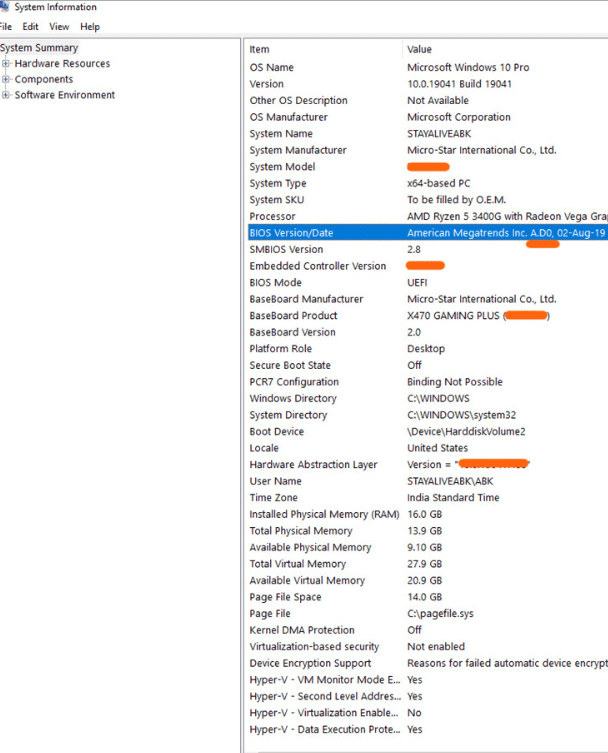
Шаг № 2. Открытие страницы поддержки для вашего ПК
- Перейдите в раздел «Загрузка программного обеспечения и драйверов HP».«.
- Укажите название модели вашей системы в разделе «Введите серийный номер» и нажмите клавишу Enter.
- Выберите название модели, которое соответствует вашему, из результатов поиска.
Откроется страница поддержки HP для вашей модели..
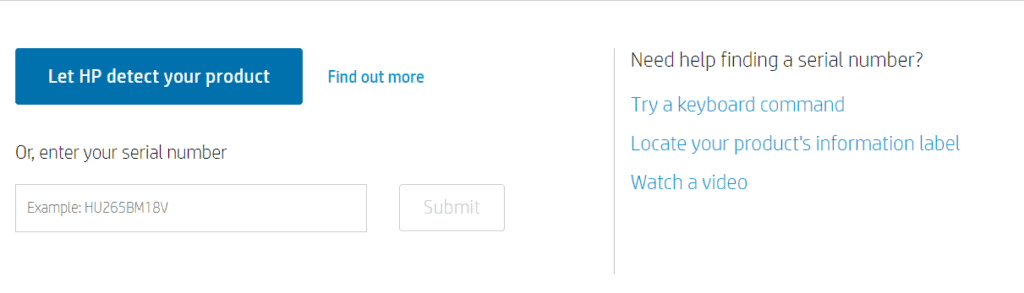
Шаг 3. Проверка обновления BIOS
- На странице поддержки нажмите ниже «Операционные системы» в разделе «Английский».
- Выберите ОС, которую вы записали ранее.
- Если рядом с категорией BIOS вы видите знак плюса (+), выберите его. Если знак плюса не отображается, выберите «Обновление BIOS до исходной версии».
Шаг № 4. Закрытие приложений и запуск установки на ноутбуке HP
Закройте все остальные приложения, работающие в фоновом режиме. Также рекомендуется временно отключить антивирус. Запустите загруженную установку на своем ноутбуке HP и нажмите «Далее».
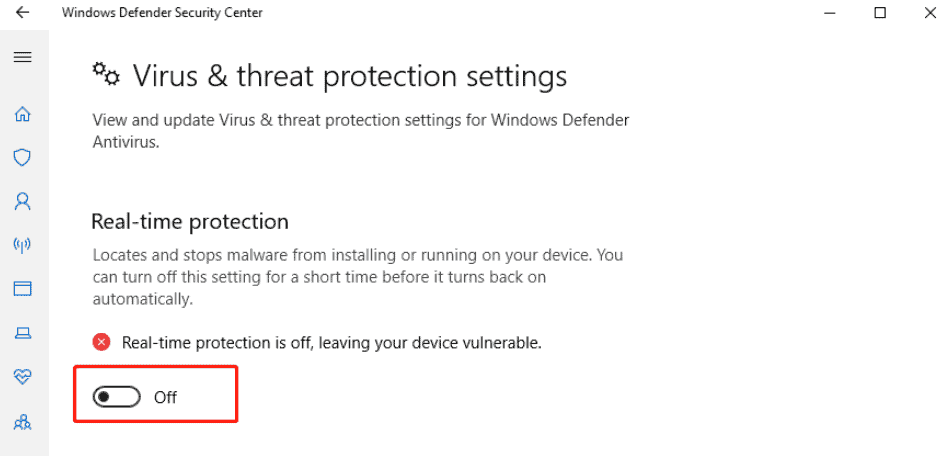
Шаг №5: Выполнение извлечения настроек
- Примите соглашение Eula. Выберите «Далее» для извлечения настроек.
- Скопируйте путь извлечения и продолжите, нажав «Далее».
- После завершения извлечения удерживайте клавиши Windows + E.
- Вставьте скопированный путь в адресную строку окна проводника и нажмите клавишу Enter.
- Откройте папку hpqflash и запустите файл вида SP73917_E.
Шаг №6: Запустите обновление BIOS
Теперь выберите «Обновить BIOS системы на этом устройстве» и нажмите «ОК». Следуйте инструкциям на экране и дождитесь завершения установки.
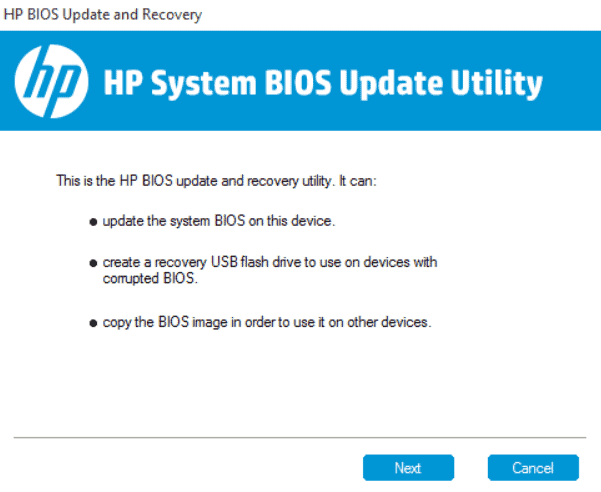
Как только на вашем ноутбуке HP начнется процесс обновления, не прерывайте его и перезагрузите устройство при появлении запроса. Теперь на вашем ноутбуке установлена последняя версия BIOS.
Способ № 2. Обновление BIOS на ноутбуке HP через загрузочный USB-накопитель
Вы также можете обновить BIOS на своем ПК HP до последней версии через загрузочный USB-накопитель. Для этого выполните следующие действия.
Шаг №1: Вход в настройку BIOS
Продолжайте нажимать клавишу F10 на клавиатуре, чтобы войти в меню настроек BIOS. На некоторых моделях HP для этой цели используется клавиша F2 или F6. Попробуйте все ключи по одному, чтобы избежать путаницы. После настройки BIOS запишите свою версию BIOS в «Главном» меню.
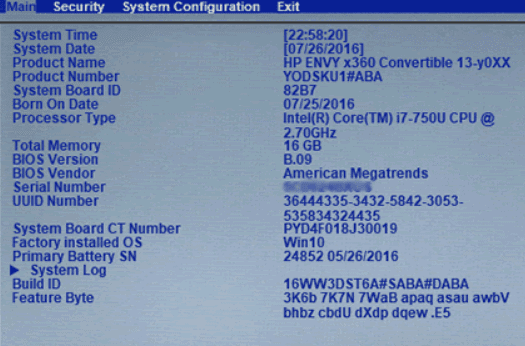
Шаг 2. Извлечение обновления BIOS на другом компьютере
Перейдите в раздел «Загрузка программного обеспечения и драйверов HP» на любом другом компьютере, введите название модели вашей системы в поле ввода серийного номера и нажмите клавишу Enter. Теперь выберите модель вашего ноутбука HP из результатов поиска, войдите на страницу поддержки и выберите свою ОС в разделе «Операционные системы» в разделе «Английский».
Посмотрите, доступно ли какое-либо обновление для вашего BIOS, и нажмите кнопку «Загрузить». Далее запустите настройку BIOS. Продолжайте следовать инструкциям и извлеките настройки BIOS.
Нажмите клавишу Windows + E и вставьте скопированный путь к файлу в адресную строку окна проводника. Перейдите в папку hpqflash и запустите файл, похожий на SP73917_E.
Шаг 3. Подключение USB и перенос на него настроек
Перейдите к опции «Создать загрузочный USB-диск» в файле и нажмите «ОК». Подключите USB-накопитель к компьютеру, на котором вы извлекли настройки, и создайте резервную копию данных с него, когда увидите опцию USB для форматирования.
Далее выберите «Да», чтобы отформатировать флэш-накопитель. Выберите USB-накопитель в раскрывающемся списке файловой системы под окном «Инструмент форматирования USB-диска HP» и нажмите «Пуск». Дождитесь подтверждающего сообщения и извлеките USB.
Шаг 4. Установка обновления на целевой ноутбук HP
Теперь подключите USB-накопитель к целевому ноутбуку HP и включите компьютер. Перейдите в меню запуска, нажав клавишу Esc, выберите из списка «Загрузочное устройство», а также выберите из списка свой флэш-накопитель.
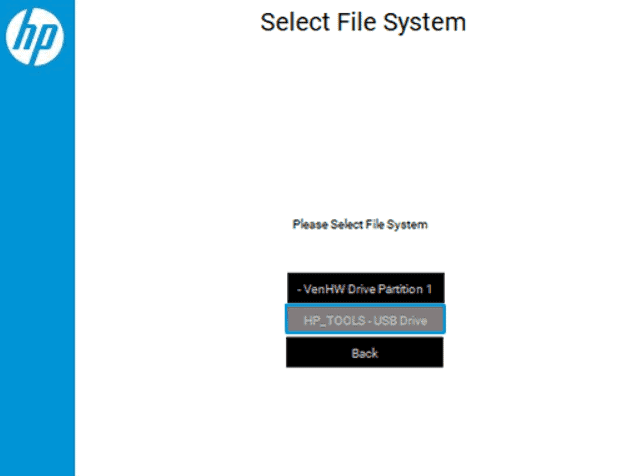
Следуйте инструкциям на экране и дождитесь завершения процесса установки. Перезагрузитесь, когда вас спросят, и наслаждайтесь последней версией BIOS на своем устройстве.
Краткое содержание
В этой статье о том, как обновить BIOS на ноутбуке HP, мы рассмотрели несколько способов установки новой версии BIOS.
Надеемся, вы успешно обновили версию BIOS на своем ноутбуке HP до последней.

![Сколько времени занимает сборка ПК [Explained]](https://wiws.ru/wp-content/uploads/2022/12/249-how-long-does-it-take-to-build-a-pc-768x513.jpg)



